Win11微软五笔输入法添加方法
来源:win10win.com
时间:2024-09-18 17:01:03 480浏览 收藏
你在学习文章相关的知识吗?本文《Win11微软五笔输入法添加方法》,主要介绍的内容就涉及到,如果你想提升自己的开发能力,就不要错过这篇文章,大家要知道编程理论基础和实战操作都是不可或缺的哦!
在使用windows11电脑的时候有些用户需要用到五笔输入法,因此想将微软五笔添加到输入法中,但是不清楚该怎么操作。下面小编就带大家一起来看看win11系统中添加微软五笔的操作方法,希望对大家能有所帮助。
Win11微软五笔输入法添加方法
1、点击任务栏上的开始菜单,选择【设置】
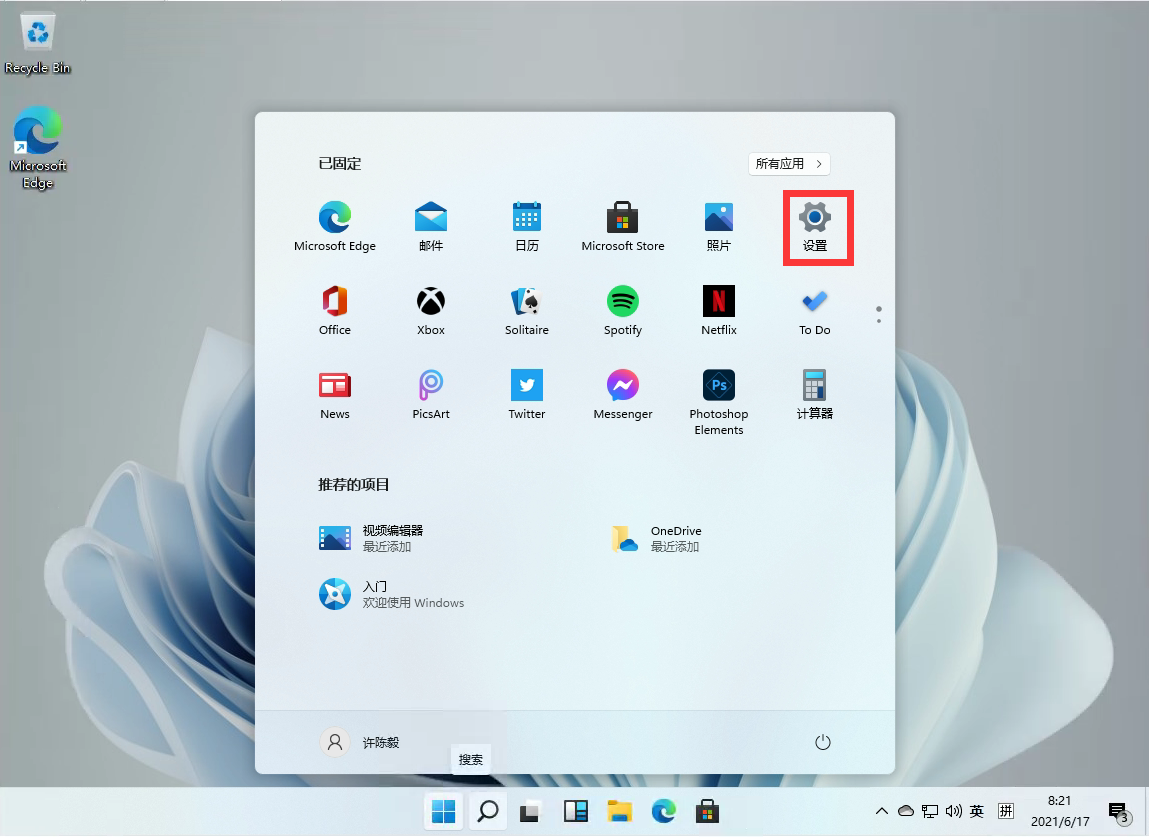
2、在设置界面中点击【Time & Language】
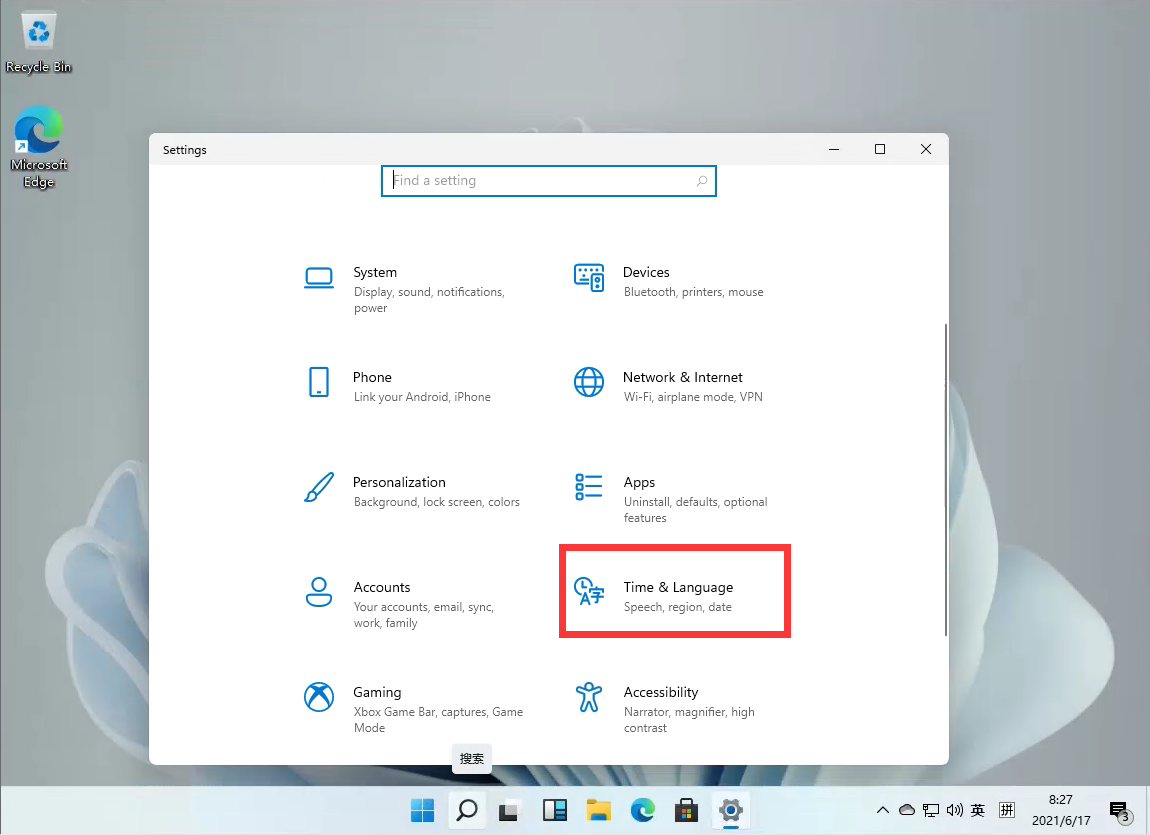
3、接着在【Language】选项卡右侧点击【中文(简体,中国)】,再点击下方的【Options】按钮
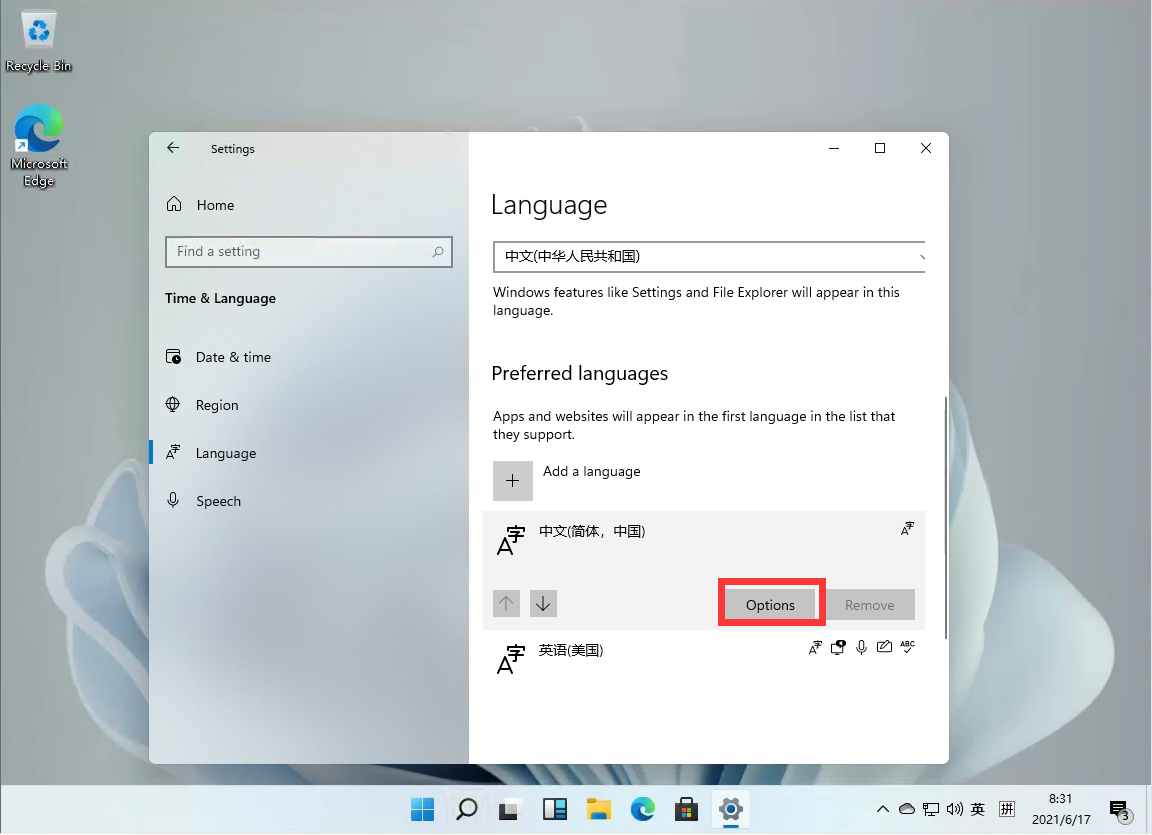
4、然后点击【keyboards】下方的【add a keyboard】
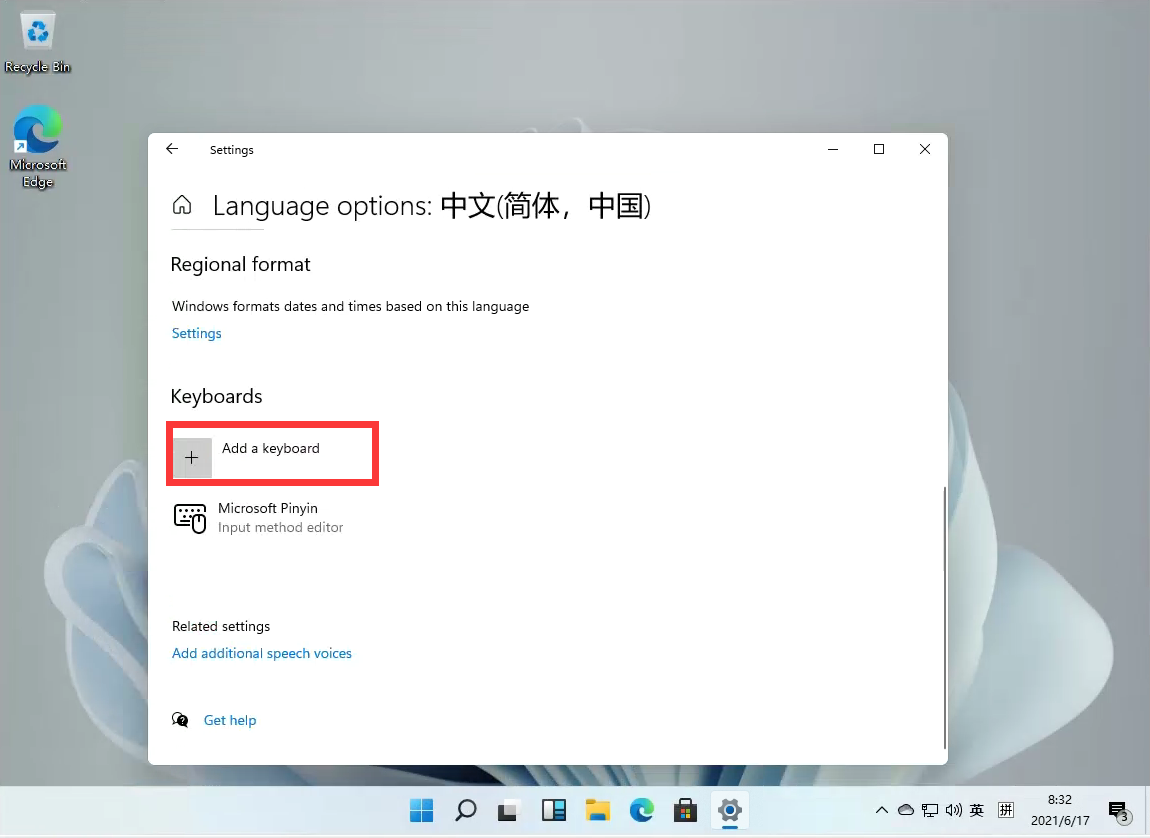
5、最后在弹出的菜单中点击【Microsoft Wubi】,再等待安装成功即可
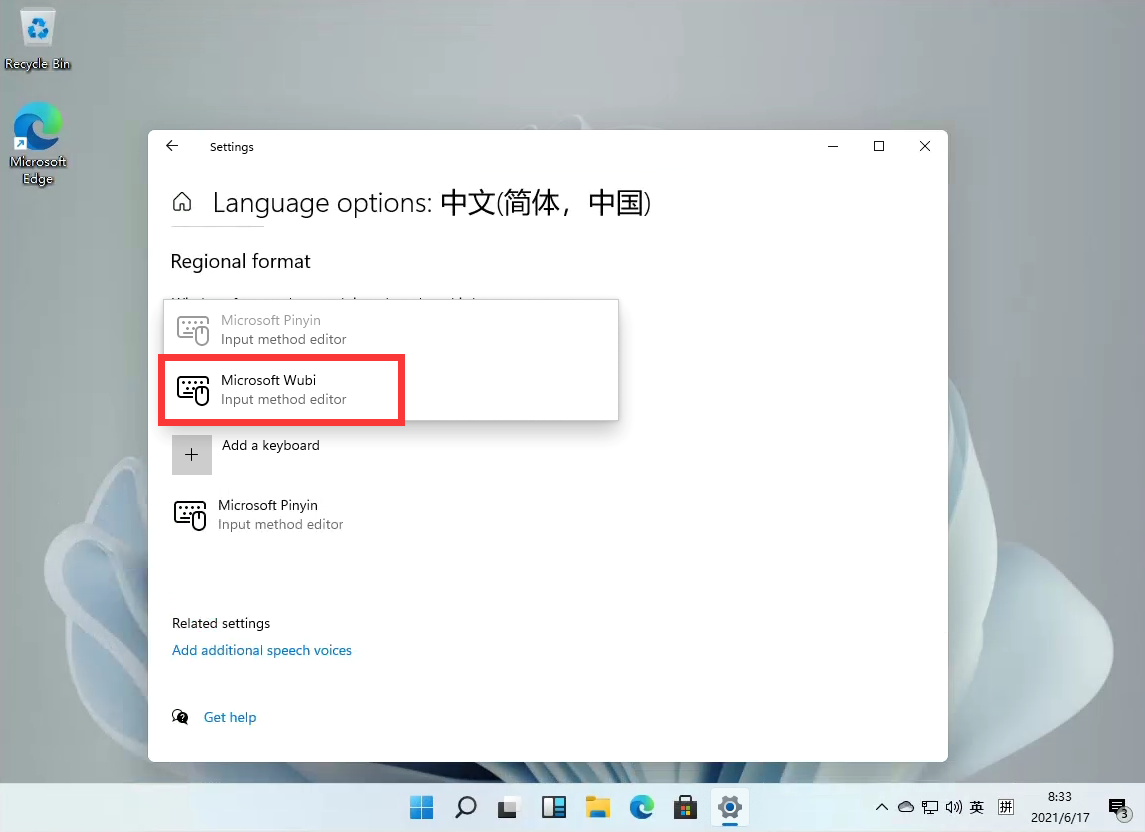
今天关于《Win11微软五笔输入法添加方法》的内容介绍就到此结束,如果有什么疑问或者建议,可以在golang学习网公众号下多多回复交流;文中若有不正之处,也希望回复留言以告知!
声明:本文转载于:win10win.com 如有侵犯,请联系study_golang@163.com删除
相关阅读
更多>
-
501 收藏
-
501 收藏
-
501 收藏
-
501 收藏
-
501 收藏
最新阅读
更多>
-
337 收藏
-
297 收藏
-
219 收藏
-
160 收藏
-
313 收藏
-
169 收藏
-
348 收藏
-
168 收藏
-
117 收藏
-
271 收藏
-
173 收藏
-
395 收藏
课程推荐
更多>
-

- 前端进阶之JavaScript设计模式
- 设计模式是开发人员在软件开发过程中面临一般问题时的解决方案,代表了最佳的实践。本课程的主打内容包括JS常见设计模式以及具体应用场景,打造一站式知识长龙服务,适合有JS基础的同学学习。
- 立即学习 543次学习
-

- GO语言核心编程课程
- 本课程采用真实案例,全面具体可落地,从理论到实践,一步一步将GO核心编程技术、编程思想、底层实现融会贯通,使学习者贴近时代脉搏,做IT互联网时代的弄潮儿。
- 立即学习 516次学习
-

- 简单聊聊mysql8与网络通信
- 如有问题加微信:Le-studyg;在课程中,我们将首先介绍MySQL8的新特性,包括性能优化、安全增强、新数据类型等,帮助学生快速熟悉MySQL8的最新功能。接着,我们将深入解析MySQL的网络通信机制,包括协议、连接管理、数据传输等,让
- 立即学习 500次学习
-

- JavaScript正则表达式基础与实战
- 在任何一门编程语言中,正则表达式,都是一项重要的知识,它提供了高效的字符串匹配与捕获机制,可以极大的简化程序设计。
- 立即学习 487次学习
-

- 从零制作响应式网站—Grid布局
- 本系列教程将展示从零制作一个假想的网络科技公司官网,分为导航,轮播,关于我们,成功案例,服务流程,团队介绍,数据部分,公司动态,底部信息等内容区块。网站整体采用CSSGrid布局,支持响应式,有流畅过渡和展现动画。
- 立即学习 485次学习
